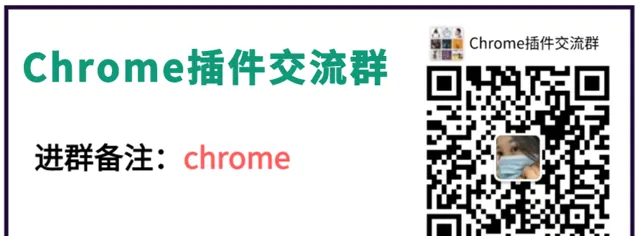在 web 开发中,
网页性能对于用户体验和业务的成功至关重要。
一个快速、流畅且没有错误的网站会给用户留下更好的印象 ,导致更高的用户保留率、更低的跳出率,以及更好的转化率。
DevTools 它为开发者提供了一个即时、详细和 直观的方式来检查和优化其网站。 使用 DevTools,开发者可以在没有第三方工具的情况下,直接在浏览器中获取关于其网站性能的深入见解,并立即采取行动进行优化。 在开发过程中,它为迭代和改进提供了一个简单、高效的工具,使开发者可以持续提高网站的性能和用户体验。
1. 打开 DevTools
快捷方式:Windows/Linux 使用 Ctrl + Shift + I,Mac 使用 Cmd + Option + I。
或在网页上右击选择「检查」。

2. 使用 Performance 面板
切换到 Performance 面板。
点击录制按钮(红圈),然后刷新页面或进行相应的操作。
停止录制后,DevTools 会展示一个详细的加载和运行时记录。

主要部分:
FPS:展示页面渲染的帧速。
CPU:展示 CPU 使用情况。
NET:显示资源加载时间。
点击任何部分可以放大细节。在时间轴上,你可以看到各种事件,如布局、脚本运行、样式计算等。这可以帮助你找到可能的性能瓶颈。
3. 使用 Network 面板
切换到 Network 面板。
刷新页面。
你会看到所有的资源加载列表,如 JS、CSS、图片等。可以根据资源的大小、完成时间等进行排序,找到需要优化的资源。
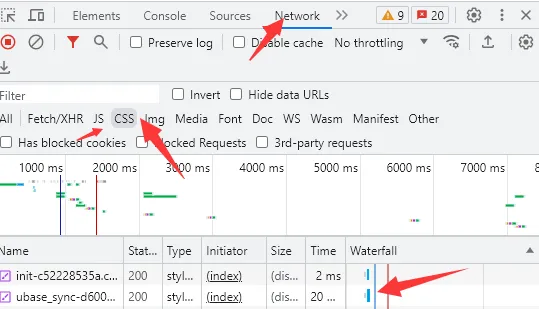
4. 使用 Audits 面板
切换到 Audits 面板。
点击 Run audits。
DevTools 将对你的页面进行评估,并给出关于性能、可访问性、最佳实践等方面的建议。
5. 使用 Console 面板
切换到 Console 面板。
这里会显示所有的 JavaScript 错误、警告和日志,有助于找到运行时的问题。

6. 使用 Sources 面板
切换到 Sources 面板。
在这里,你可以直接编辑和保存 JavaScript 和 CSS,对代码进行调试,并设置断点。
优化建议
减少资源大小:使用工具如 Terser、UglifyJS 对 JavaScript 进行压缩,使用 CSSNano 对 CSS 进行压缩,使用 TinyPNG 对图片进行压缩。
减少请求次数:使用图片精灵、SVG 精灵、HTTP2、代码分割等技术减少资源请求次数。
使用缓存:为资源设置适当的缓存策略,如使用 Service Workers 做前端缓存。
优化代码:减少 DOM 访问次数,使用请求动画帧(requestAnimationFrame)进行动画,避免在循环中进行昂贵的操作等。
延迟加载:对非关键资源使用懒加载。
总结
Chrome DevTools 是一个强大的工具集,用于帮助开发者分析和优化网页性能。
通过对页面进行详细的分析,你可以找到和修复各种性能问题,为用户提供更好的体验。
点击下方公众号,回复关键字: chrome 获取 chrome安装包及 chrome 插件等资料。